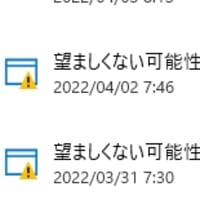旧いPCを不正アクセス被害から復帰する時に経験した、「サインイン」拒否の対処法
最初に不正アクセス被害に遭ったPCには、いろいろのトラブルが発生しましたが、今回は、Win11は立ち上がるけれども「サインイン」が拒否された現象とその対処法です。
今回の対処法はPCに2個以上のアカウントがあり、「管理者」権限のアカウントが使える時だけに有効な対処法です。この方法で処置すると、「サインイン」が拒否されたアカウントのサインインのプロパティ(画像など)が削除されます。実際にこの手順を試される方は、自己責任でお願いします。
では、手順です。
1.「スタート」アイコンをクリック
2.出てきたメニュー右上の「すべてのアプリ」(絵を参照)をクリック
3.「Windows ツール」を探してクリック
4.「コントロールパネル」をダブルクリック
5.「ユーザーアカウント」をクリック
6.次のメニューも「ユーザーアカウント」をクリック
7.「ユーザーアカウントの変更」をクリック
8.「別のアカウントの管理」をクリック
9.サインインできなかったアカウントを選ぶ
10.「パスワードの変更」を選択
11.パスワードを変更 今まで使用中のパスワードでも良いみたいです。
12.パスワードの入力 (確認も忘れずに パスワードは必ず記録)
13.「パスワードの変更」をクリックするとすぐに変更されます
以上です。くれぐれも自己責任でお願いします。